有的时候用户使用win7的时候需要使用常亮功能让电脑维持运行,从而避免黑屏休眠导致的运行暂停,针对这个问题很多用户就像要知道win7系统怎么设置屏幕一直亮着,其实方法很简单,只需要在控制面板中进行设置,下面就是win7系统设置屏幕一直亮着方法介绍,希望能够帮到用户们哦。
win7系统怎么设置屏幕一直亮着
在控制面板,打开【硬件和声音】。
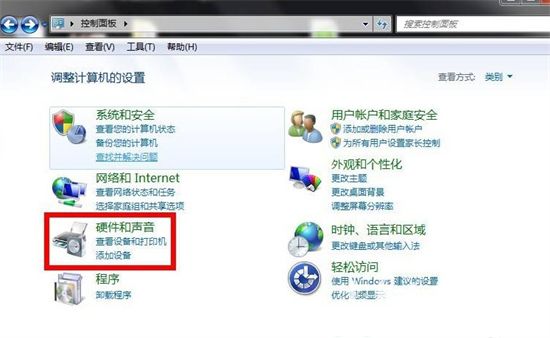
在硬件和声音页面,打开【电源选项】。

在电源选项页面,点击【选择关闭显示器的时间】设置。
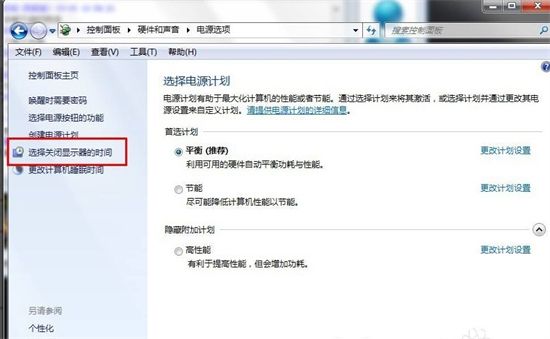
进入编辑计划设置页面,打开关闭显示器下拉菜单列表,选择【从不】。
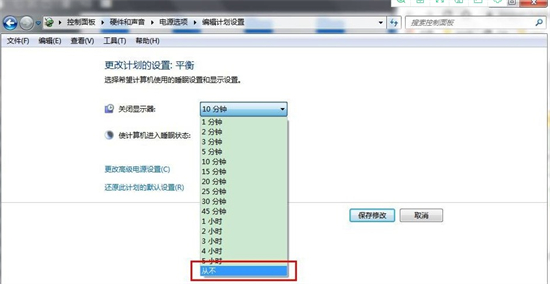
设置关闭显示器为【从不】选项后,点击【保存修改】即可。
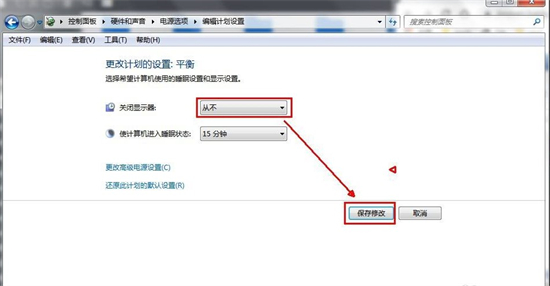
相关阅读
热门教程
最新教程